如何安装VLCMediaPlayer-安装VLCMediaPlayer方法
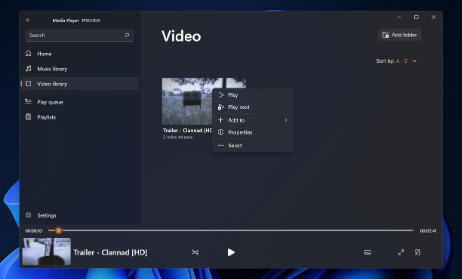
安装VLCMediaPlayer的方法取决于你使用的操作系统。以下是针对不同操作系统的安装步骤:
### 在Ubuntu 20.04上安装VLCMediaPlayer
你可以通过两种方式在Ubuntu 20.04上安装VLCMediaPlayer:通过Snapcraft商店作为snap软件包安装,或者通过apt安装deb软件包。
#### 通过Snap安装VLC
1. 打开终端(Ctrl+Alt+T)。
2. 运行以下命令:
```bash
sudo snap install vlc
```
这个命令会自动下载并安装VLC。每当发布新版本时,VLC snap软件包会在后台自动更新。
#### 通过Apt安装VLC
1. 打开终端(Ctrl+Alt+T)。
2. 更新软件包列表:
```bash
sudo apt update
```
3. 安装VLC:
```bash
sudo apt install vlc
```
发布新版本后,你可以通过命令行或桌面软件更新工具来更新VLC。
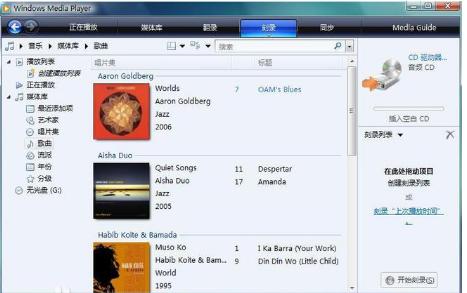
### 在Windows上安装VLCMediaPlayer
1. 从官方网站或华军软件园下载VLCMediaPlayer的安装包。
2. 将压缩包解压(推荐使用WinRAR)。
3. 双击打开安装文件。
4. 选择安装语言(推荐选择中文(简体)),然后点击确定。
5. 阅读并同意软件许可协议,点击下一步。
6. 选择需要安装的VLCMediaPlayer组件,点击下一步。
7. 选择安装目录(不建议安装在C盘),点击安装。
8. 等待安装过程完成(大约需要3分钟)。
9. 安装结束后,如果需要立即使用,勾选“运行VLCMediaPlayer”选项,然后点击完成。
### 启动VLCMediaPlayer并设置为默认媒体播放器
1. 安装完成后,你可以在命令行中输入`vlc`来启动VLC,或者在桌面上单击VLC图标启动。
2. 要将VLC设置为默认媒体播放器,可以在设置中找到“Default Applications”(默认应用),在“Music”(音乐)和“Videos”(视频)的下拉列表中选择VLCMediaPlayer。
通过以上步骤,你可以在Ubuntu或Windows系统上成功安装并使用VLCMediaPlayer。
第九软件站-安全放心的免费绿色软件下载网站版权声明:以上内容作者已申请原创保护,未经允许不得转载,侵权必究!授权事宜、对本内容有异议或投诉,敬请联系网站管理员,我们将尽快回复您,谢谢合作!










